↑アイキャッチはAI機能が豊富でエンディングも簡単に作れるフィモーラ!
動画編集ソフトのAI機能を比較していきます。とりあえず比較表。
| 機能 | フィモーラ | パワーディレクター | ダヴィンチリゾルブスタジオ(有料版) | プレミアPro | Vegas Pro |
|---|---|---|---|---|---|
| AI動画生成 | AI Text-To-Video | 該当なし | 該当なし | 該当なし | 該当なし |
| AI音楽生成 | AI Music Generator | 該当なし | 該当なし | 該当なし | 該当なし |
| AIチャット | AI Copilot Editing | 該当なし | 該当なし | Text-Based Editing | 該当なし |
| AI自動マスク | AI Smart Masking | AI Background Remover | Magic Mask | 該当なし | Smart Mask |
| AI自動字幕作成 | 自動字幕作成 | 自動字幕作成 | 自動字幕作成 | 自動字幕作成 | 自動字幕作成 |
| AIタイトル生成 | AI Copywriting | 該当なし | 該当なし | 該当なし | 該当なし |
| AIその他 | AI Smart Cutoutなど | AI Object Detectionなど | Face Refinement, Scene Cut Detectionなど | Enhance Speech, Auto Colorなど | AI-Enhanced Z-Depth Compositing, AI-Powered Style Transfer, AI-Driven Upscaleなど |
AI機能はフィモーラが力をいれていますね。細かいAI機能が他のソフトにもあるのですけど、わかりやすいのはフィモーラです。自動字幕機能ぐらいでよければ、他のソフトでもよいですね。
Filmora初心者向けAI搭載映像・動画編集ソフト有料買い切りのおすすめで安いのは?
Wondershare Filmora(ワンダーシェアーフィモーラ)-初心者向けAI機能搭載買い切りで安い(Windows・Mac)
独自の動画エフェクトや編集テンプレートなど、厳選された動画編集の時短ツールを数多く取り揃えています。編集操作も簡単。初心者でもすぐに理想の動画作りが始められます。
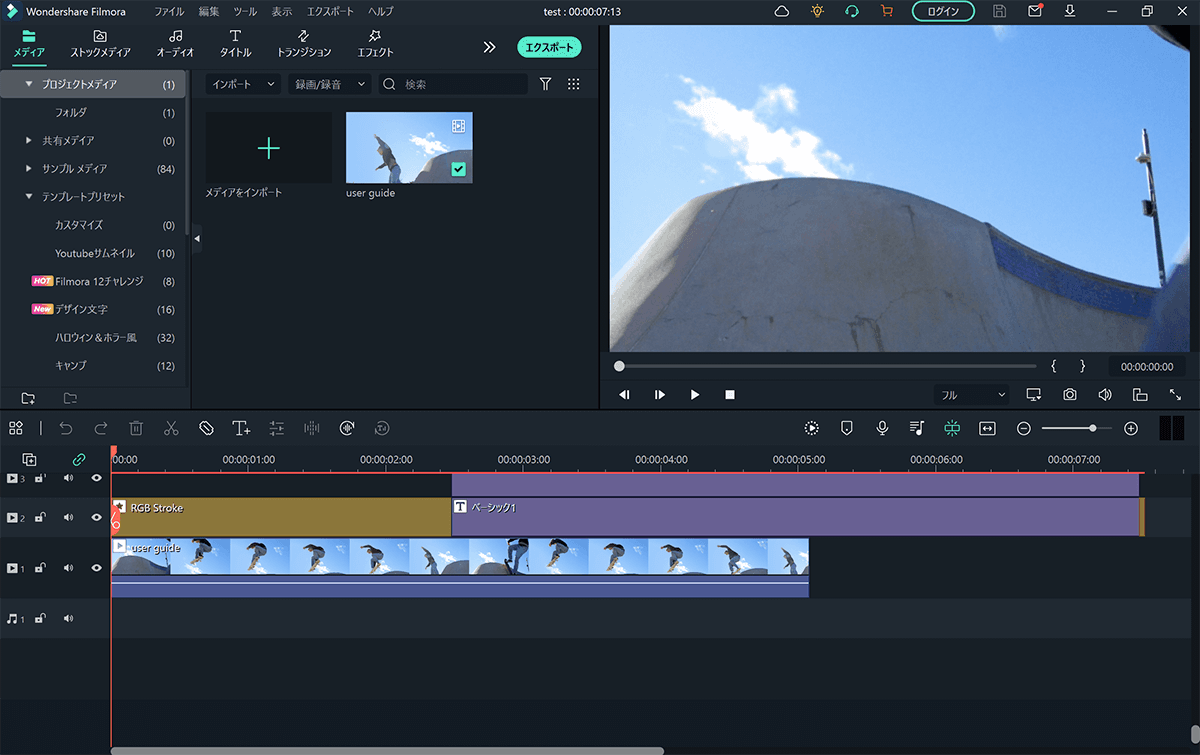
「Wondershare Filmora(ワンダーシェアーフィモーラ)」は、世界で500万人以上のユーザーが愛用している動画編集ソフトウェアです。
Wondershare Filmoraは情報が豊富なのでわからないとき困ることがありません。公式Youtubeも含めていろいろな情報がでています。
体験版があるのでとりあえず使うと早いでしょう。エクスポートデータにすかしが入ること以外は制限はなかったはずです。
FilmoraフィモーラのAI機能や機能の詳細はこちらにまとめました。
ライセンス形態はこちらの記事です。
パワーディレクター(PowerDirector)-初心者向け(Windows・Mac)
初心者用にもうひとつ有名なソフトウェアといえばPowerDirector(パワーディレクター)
- パワーディレクターはサイバーリンクが開発・販売する
- 香港発で2001年~あるソフトなので、結構長い。
- Windows用動画編集ソフトウェア。
- エフェクト、トランジション、パーティクル、字幕などに対応
- 近年はボイスチェンジャー、自動字幕起こしやAI機能なども実装
- ディスク作成、動画ファイル出力、YouTubeやニコニコ動画へのアップロード機能あり。
- 公式サイトは「Ultra」「Ultimate」「Ultimate Suite」の買い切りバージョンがある。
- また「PowerDirector 365」、「Director Suite 365」、「PowerDirector 365 ビジネス」のサブスクリプション版があります。
機能比較表をチェック、また体験版もダウンロードできます(体験版はサブスクの体験版ですが、基本的に使い勝手は買い切りもサブスクも変わりません。)。
PowerDirectorFilmora(フィモーラ)とパワーディレクター(PowerDirector)の比較と違い!
- どちらも初心者向けの映像編集ソフトです。
- タイトル、エフェクト、トランジションはもちろん、ボイスチェンジャーや画面撮影まで機能も極めて類似しています。
- 1番人気のFilmora(フィモーラ)の買い切り版とPowerDirector Ultraを比較すると、料金はフィモーラの方が安いです。PowerDirectorのスタンダード版は機能がすごく少ないのであまりおすすめしないです。
- 両方とも試したところ、映像編集ソフトとしてはフィモーラの方が使いやすいです。
- ただ、フィモーラはややバグがあります(個人的にプログラミングを書くので気になるかもでけど、気にならない人はわからない気もします)。
どちらか片方試すならフィモーラからでいいかもしれません。両方とも試して決めてもいいかもしれません。体験版を使ってみるとよいでしょう。
プロ向けAI搭載映像・動画編集ソフト有料買い切りのおすすめで安いのは?
Vegas Pro (ベガス プロ)-プロ向け(Windows)
- Sony Creative Softwareが開発・販売していたプロフェッショナル向けのノンリニア動画編集ソフトウェアです。
- 2016年にドイツのMAGIX社がソニーのVegas Proを買収。販売のみソースネクストに任せてします。
- vegas effectsはモーショングラフィックやVFXを制作できて、いわゆるAdobe Affter EffectsやDaVinci Resolve Fusionにあたるものです。
- 映像系Youtuberで有名なTORAERA DOUGAなどが紹介しているため、ノウハウはそこそこでています。
- Windowsのみです。
- 買い切りのソフトウェアのため、今でも使っている人がいます。
- ソースネクストでセールをやるとき安く買えます。
DaVinci Resolve-玄人向けの買い切り(Windows・Mac)
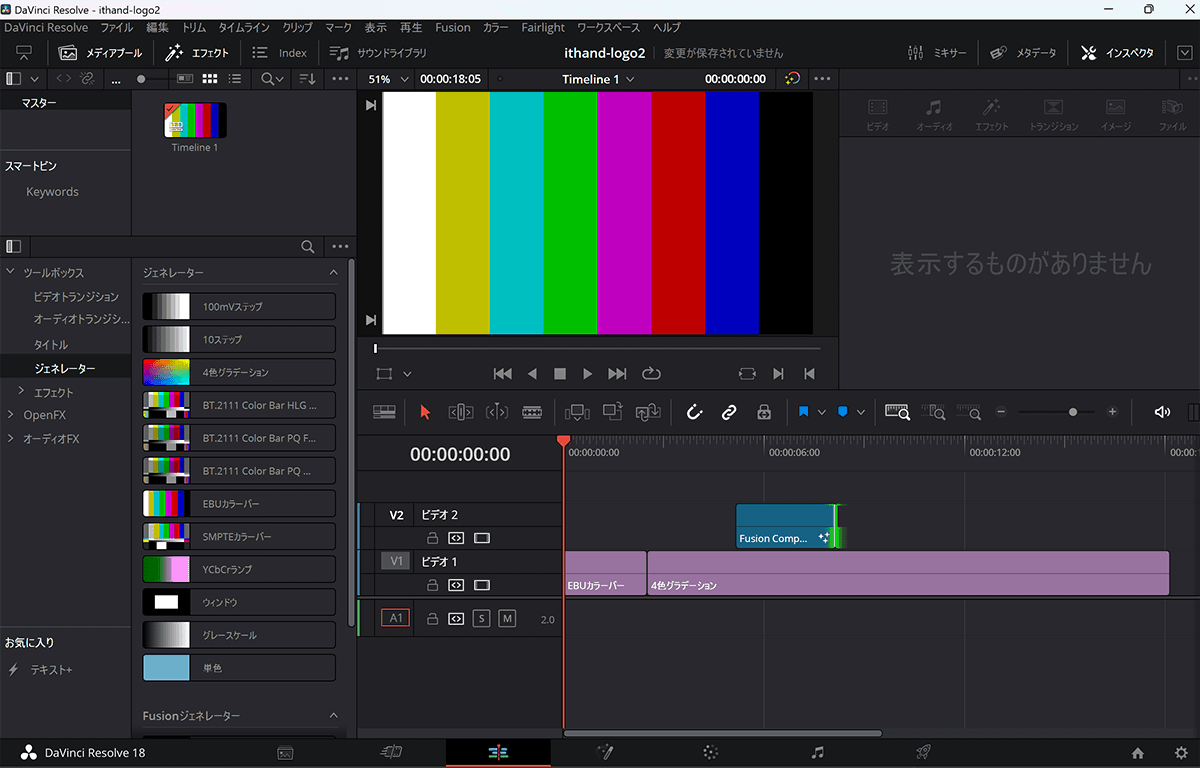
DaVinci Resolveは無料で基本的な編集ができますが機能が足りない場合は有料版を購入しましょう。
- ハリウッドなどで利用されているプロフェッショナルな映像編集ソフトです。
- モーフィングや透過Pngの連番書き出しにも対応しています。
- fusionはレイヤーではなく、ノードです。Mayaなど3DCGなど慣れている方は使いやすいかも。
- カラーグレーディングの評価が高く、そこだけダヴィンチリゾルブを使うプロの映像作家の人もいます。
アマゾンが安いです。
有料版と無料版の違いなどはこちらの記事で詳しく解説しました。
FilmoraとDaVinci Resolveの違い!
個人的におすすめはFilmoraとDaVinci Resolveの2択!
たとえば、テキストアニメーションならDaVinci Resolveは素材を1から作る形です。フィモーラは好きな演出を選ぶだけです。時短したい人やYoutuberならフィモーラで十分です。
Filmora大手法人からテレビCM用の動画を頼まれたらDaVinci Resolveの方がよいでしょう。車のプロモーションやゲームのPVなどです。1ミリや1秒の動きにこだわりがあるクリエイター気質の人はフィモーラのありもの素材では満足できないかもしれません。
素材はPhotoshopやクリスタで1から作るという気合が入った人はDaVinci Resolveの方がよいでしょう。映像は自分の作品と思っているぐらいの人です。
あと、意外に大事なのは、字幕起こしですかね。DaVinci Resolve (ダビンチ・リゾルブ) のデメリットは自動字幕起こしがありません。filmoraは自動字幕起こしがあります。字幕が必要な人はfilmoraの方が便利でしょう。Premiere Proも自動字幕起こしがありますがサブスクです。
よくわからない人はfilmoraを使って気に入らなかったら、DaVinci Resolveを使う流れでもいいかもしれません。
Filmora初心者向け動画・映像編集ソフト有料サブスクリプションのおすすめ!
FlexClip(オンライン動画編集ソフト)

オンラインで編集するため、PCのスペックが低い人にはよいかもしれません。動画編集初心者や簡単に動画を作りたい人向けです。
FlexClip- ダウンロード&インストール不要で、ブラウザーで動画制作を行えるサービスです。
- 4千以上の動画テンプレートと4百万以上のビデオ、音楽、写真などのロイヤリティフリー素材が無料で利用できます。
- クリックとドラッグだけの簡単操作!
- 広告・プロモ動画、企業紹介動画、商品紹介動画、YouTube、TikTok、Instagram、Twitter、Facebookの動画制作におすすめ。
- 結婚式ムービー、誕生日祝い動画、旅行Vlog、ライフスタイルVlog、ニュース速報動画などの用途にも利用できます。
- テキスト、テロップの追加。自動AI字幕起こし。
- BGMの追加。音楽・効果音などを複数挿入して編集可能。
- 画面収録、GIF書き出し、AI画像背景削除。
- 動画のカット、マージ、スプリットなどの編集が簡単にできる。
- 動画再生速度を0.2~8倍速まで調整可能。
- 動画の色補正、フィルタ追加。
- PearlMountainが開発・運営。
- 無料プラン(0円)、ベーシックプラン(月5.99$)、プラスプラン(月9.99$)、ビジネスプラン(月19.99$)
プロ向け動画・映像編集ソフト有料サブスクリプションのおすすめ!
Premiere Pro
- 1991年からの歴史あるソフト
- そのため仕事依頼が多い。趣味ではなく仕事を獲得したい人はプレミアProを使い慣れているとよい
- ほとんどの企業はPremiere Pro
- 他のソフトと違い、自動字幕起こし機能がある
- AdobeAfterEffectとの連携がスムーズ
公式サイトで7日間無料体験版を使えます。学生さんはかなり安いです。詳細はこちら!
映像・動画編集ソフト比較(Premiere Pro、DaVinci Resolve、filmora、final cut PowerDirector)
動画編集ソフトを比較しましょう。
個人的な分析は以下のとおりです。
- 昔、個人的にプレミアユーザーでしたが、あまり使い勝手がよかった記憶がありません。業界内にAfter Effectsの方がいいでしょう。プレミア微妙という空気がありました。それにAdobeはサブスクリプションになりましたからね。
- ちなみにAfter Effectsなら個人的に結構おすすめかも。After Effectsはモーフィングなどが可能で映像編集ソフト以上に専門的な技術が要求されるソフトです。
- final cut proはapple開発のため、買い切りはいいですがmacしか使えません。
- PowerDirectorを開発するサイバーリンクは台湾の会社です。個人利用はいいのですが、商用利用はやや消極的かも。
- filmoraは初心者には扱いやすいソフトです。サブスクリプションより永久買い切り版がよいでしょう。商用利用可能です。1万ぐらいで買えます。エフェクトや切り替えのトランジションも豊富、YouTubeレベルならこれかな
- DaVinci Resolve (ダビンチ・リゾルブ) はブラックマジックデザインが開発、オーストラリアの会社で興味を持ちました。アメリカのほか日本にもオフイスを構えています。無料版と買い切りがあります。買い切りも個人で手がでない価格ではありません。4.5万円ぐらいします。Mac、Win対応、商用利用可能です。映画やCMレベルならこれかな
個人的に動画編集ソフトは毎日はもちろん毎月使わないのでサブスクリプションは避けるようにしています。
初心者の人はfilmoraがよいでしょう。filmoraはどちらかというと家庭向けというか初心者が簡単に動作を作成できるソフトです。格安で使いたい人もfilmoraが向いています。
Filmora個人的には玄人向けのソフトが好みなので、filmoraもインストールしましたが、メインはDaVinci Resolveを使っています。ただ、情報が少ないためどちらかというとITが得意な人向け、プロを目指す人はDaVinci Resolveがいいでしょう。
ただ、仕事を獲得したい人はサブスクリプションになりますが、プレミアproがおすすめです。まだまだ現場はプレミアproの利用率が高いです。
公式サイトで7日間無料体験版を使えます。学生さんはかなり安いです。詳細はこちら!
Premiere Pro、DaVinci Resolve、filmora、final cut PowerDirectorの学習動画
filmora、DaVinci Resolve、Premiere ProはUmdeyで解説動画がでています。とくにfilmora、とPremiere Proは多いです。
興味がある方はキーワード検索してみるとよいでしょう。
DaVinci Resolveも数は少ないですが、一応動画がでています。
Udemy最初、Udemyには次の講座を購入しましたよ。実際にみたところ、かなり説明がわかりやすい動画なのでおすすめですよ。
他にもいくつかでているため、そちらにしてもいいかもしれませんが、このかたは映像クリエイターで動画編集の講座を多数だしています。
他のソフトがいい人もだいたい講座はあるためUdemyをのぞいてみるとよいでしょう。
UdemyデザインのUdemyおすすめ講座
別記事にあります。
プログラミングのUdemyのおすすめコース
別記事にあります。




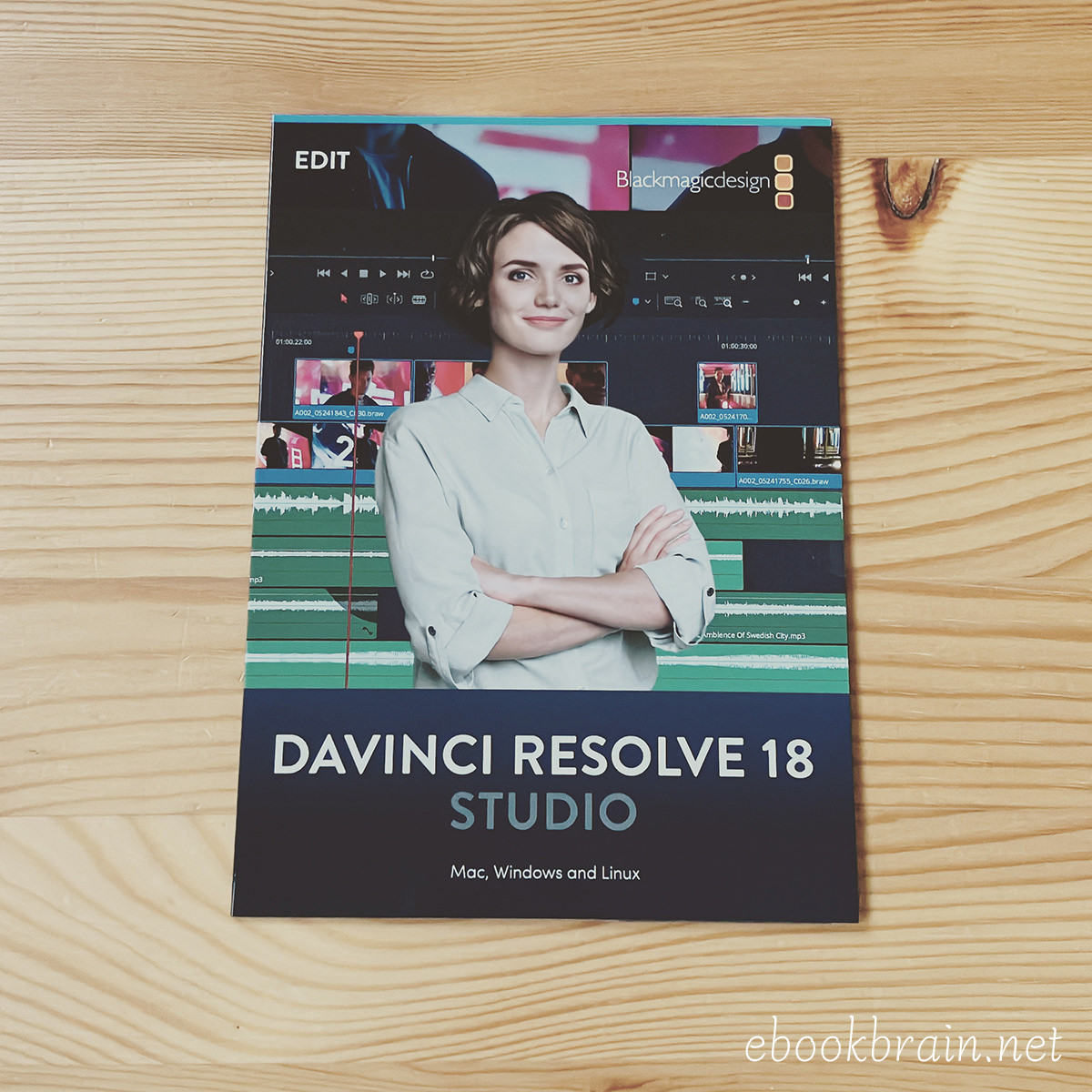

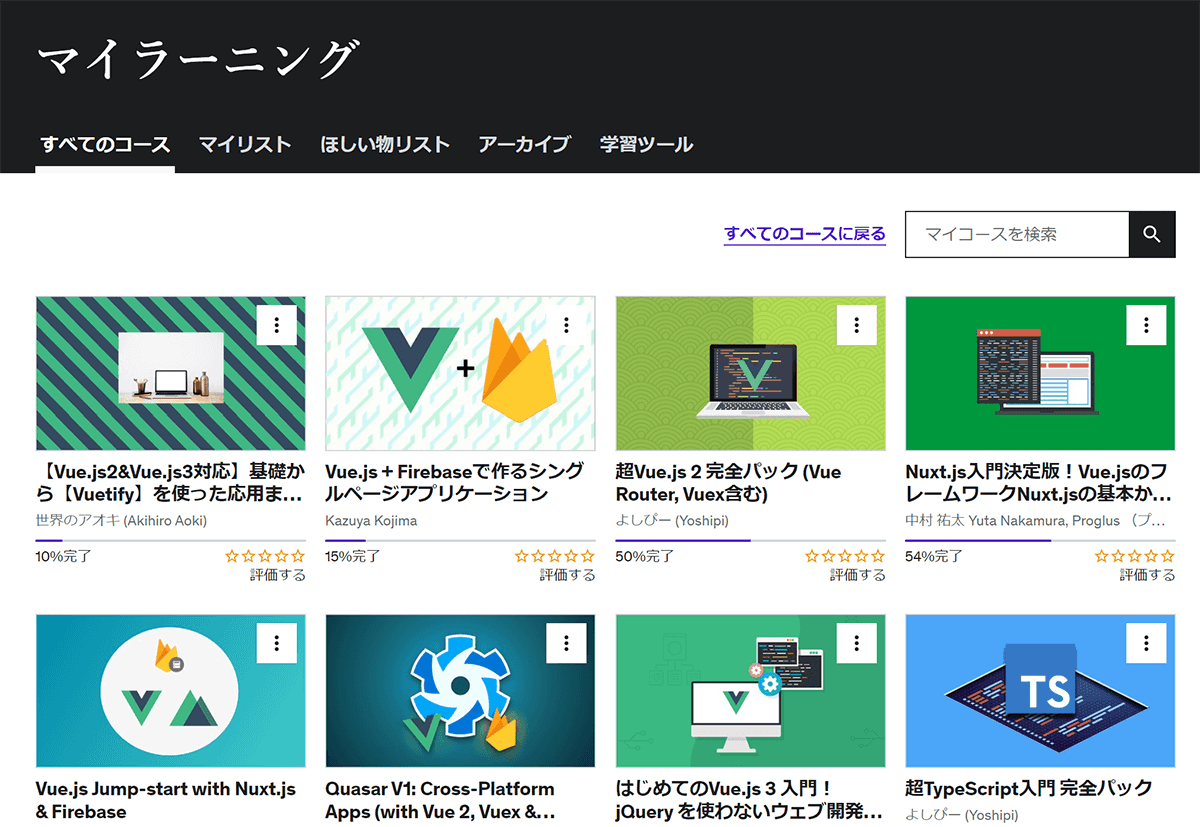
コメント